Настройка категории Display Performance
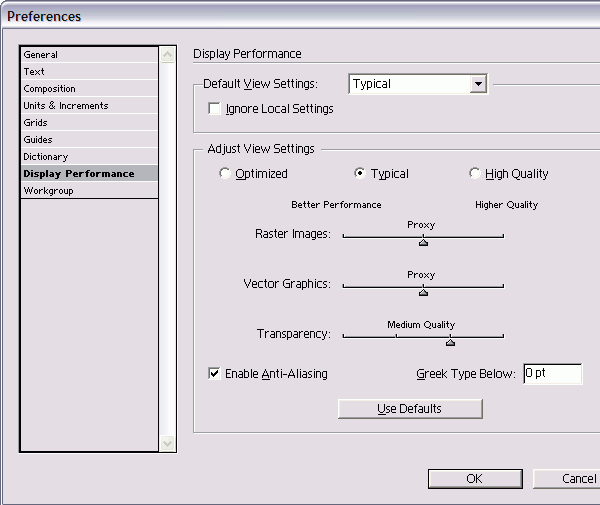
Рис. 19.43. Диалоговое окно Preferences с выбранной категорией Display Performance
Категория Display Performance (Параметры отображения) контролирует внешний вид изображения на экране – рис. 19.43 (более подробно о настройке всех опций категории Display Performance см. в главе 8).
При первом открытии документа используются параметры отображения, заданные по умолчанию.
Настройка параметров отображения, используемых по умолчанию
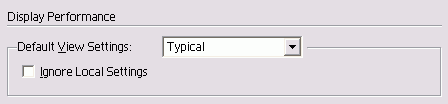
Рис. 19.44. Настройки Default View Settings категории Display Performance
- Выберите параметры отображения, автоматически применяемые к изображениям, в меню Default View Settings (Параметры просмотра по умолчанию) – рис. 19.44.
- Установите флажок Ignore Local Settings (Игнорировать локальные настройки), чтобы отменить любые локальные настройки, примененные к изображениям (см. раздел "Просмотр изображений" главы 8).
Опции Adjust View Settings (Настроить параметры просмотра) предназначены для настройки просмотра трех видов изображений (рис. 19.45).
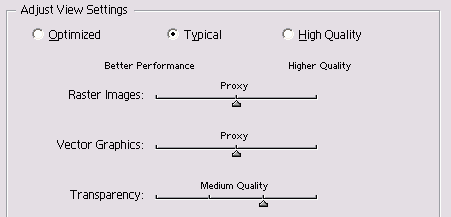
Рис. 19.45. Настройки Adjust View Settings категории Display Performance
Настройка опций просмотра
- Выберите параметры отображения, щелкнув по одной из трех кнопок переключателя.
- Перетащите бегунок, чтобы задать качество растровых изображений, векторной графики и эффектов прозрачности.
- Повторите шаги для двух других наборов параметров.
При выборе высокого качества просмотра обновление изображения на экране займет больше времени.
Термин сглаживание используется для описания эффекта устранения контурных неровностей текста или изображений. Большинство дизайнеров предпочитает сохранять опцию сглаживания включенной. Однако, чтобы ускорить обновление изображения, вы можете ее отключить (рис. 19.46).

Рис. 19.46. Настройки сглаживания, грикинга и возвращение к параметрам по умолчанию категории Display Performance
Настройка сглаживания текста и изображений
Установите флажок Enable Anti-Aliasing (Разрешить сглаживание), чтобы смягчить контур текста и графики, отображаемых на экране (рис. 19.47).
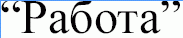
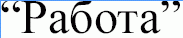
Рис. 19.47. Результат применения эффекта сглаживания к тексту
Термин грикинг используется для описания серых плашек, заменяющих символы текста. При включенном режиме имитации текста перерисовка экрана происходит быстрее.
Применение грикинга к тексту
Введите значение в поле Greek Type Below (Заменить плашками символы менее… пт). Оно должно быть равно размеру текстовых символов (в пунктах), ниже которого символы будут заменены серыми плашками.
